WordPress 엘리멘토(Elementor), 크로코블록(Crocoblock) | Togeppi
本文由 LINKBOO AI BLOG 自动翻译,部分翻译可能不准确或存在语气/含义上的差异。
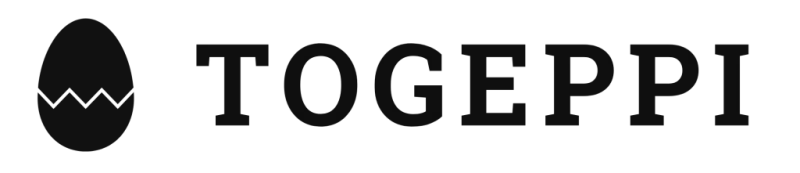
元素(Elementor)
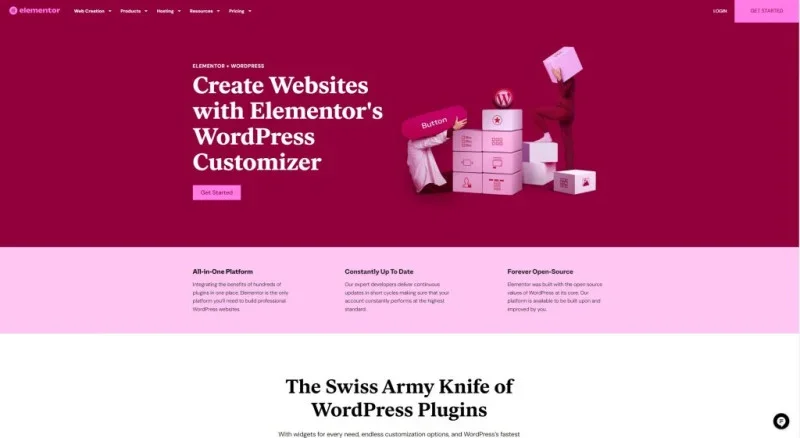
首先,之前我提到过,使用WordPress的帖子时我将主要使用元素和Crocoblock这两个插件,并对这些插件进行解释。
元素是一个通过WordPress创建网站的工具,可以简化编辑过程。
WordPress基本上提供了创建网站的基础,但对于一些细节设置,可能需要一定的编程知识,而元素则将这部分视觉化,帮助初次使用者轻松创建网站。
不过,这也是一个由编程制作的插件,如果不仔细阅读说明,有时候会觉得不太友好,或者不能按用户的思路实现某些功能。
当尝试实现一些插件程序无法实现的功能时,通常会出现这种情况。要做到这点就需要经过专门的学习,不使用插件直接实现。
但在大多数情况下,仅使用元素就足以解决问题。
我目前订阅了元素专业版(Elementor Pro)。不过这并不是必须的,建议您在使用元素时能积累一定的使用经验后,再考虑是否需要额外功能。
使用差异
基本差异
关于基本差异,编辑器可以作为一个例子。当在WordPress内编辑页面或帖子时,会进入默认编辑器界面。
点击页面(Page)或帖子(Post)的新增按钮即可看到这个界面。

由于我在安装了插件的状态下截图,可能会有不同之处,但可以认为大致是相似的状态。
每个人的感受不同,但对于在Naver博客等一般博客上发布过内容的人来说,可能会感到困惑。
我也是如此,如果没有看相关说明,即使完成WordPress的安装,也不知道如何继续进行。
接下来我们来看看元素编辑器。
在上面的截图左上角,可以看到“使用元素编辑”的按钮,如果已安装元素,该按钮会被激活。点击它就可以进入元素编辑器。
(在安装元素后,需要设置该类别通过元素进行编辑的权限,这将在后面详细说明。)
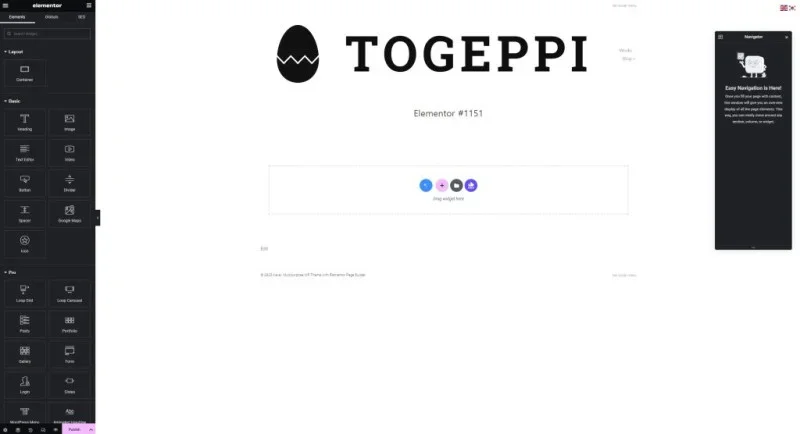
截图显示,初次接触时可能会觉得有些难以理解。我在主题中将网站logo设置为TOGEPPI,所以会显示这样的基本设置。
左侧的边栏上可以看到各式各样的部件,您可以通过使用这些部件来了解它们各自的用途。
可以通过点击/拖动左侧边栏的部件到中间的编辑页面来激活部件。
我们来试着放置一个文本编辑器部件。
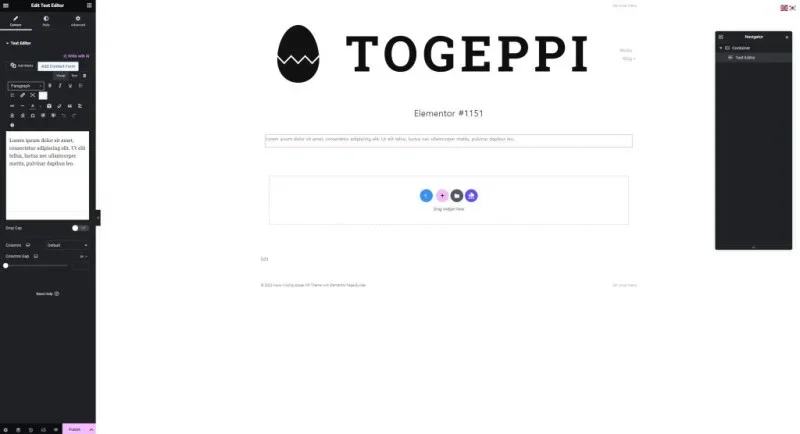
当文本编辑器内容没有输入任何信息时,基本输出了预设的内容。可以在左侧边栏中修改内容,并设置样式。
所谓样式,简单来说就是文本的颜色、大小、宽度等各种设计设置。
在右侧有一个导航器,它显示了当前编辑器中激活的部件的排列顺序。
初次使用时可能用不上,但随着熟悉,利用价值将会提高。
您可以通过这种方式逐渐将文本部件、图像部件等进行布局,按照自己的方式来发布内容或设计网站。
我已经讲解了最基本的差异,通过使用元素功能,除了基本的WordPress部件外,还有其他许多元素部件可供使用。
由于有很多额外的功能,所以我觉得在使用上很方便。
Crocoblock
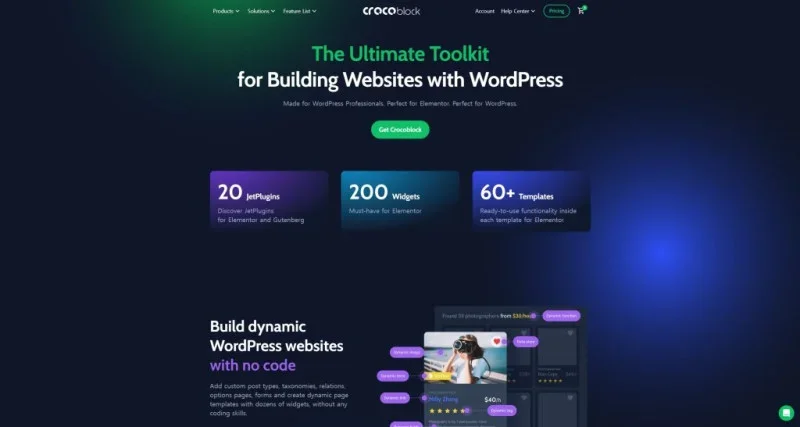
Crocoblock,跟元素不同,并不是替换编辑器的功能。
尽管我不是完全的专家,但从我的使用体验来看,它可以利用部件的扩展性实现各种设计和表达。
如我之前所说,所有设计基本上都是通过编程实现的,而WordPress则简化了这个过程,而插件则进一步提高了便利性。
Crocoblock忠实于这个角色,同时将大多数人希望实现的部件收集在一起并激活。
例如,如果想在WordPress中使用某个功能的插件,需要找到后安装,但Crocoblock在其中全部实现了,感觉是个优点。此外,各个功能之间也很容易配合。
当然,使用其他插件的人也很多,还有更好的选择,但因为我开始使用的是这个,所以在我的角度来说,它是个不错的选择。
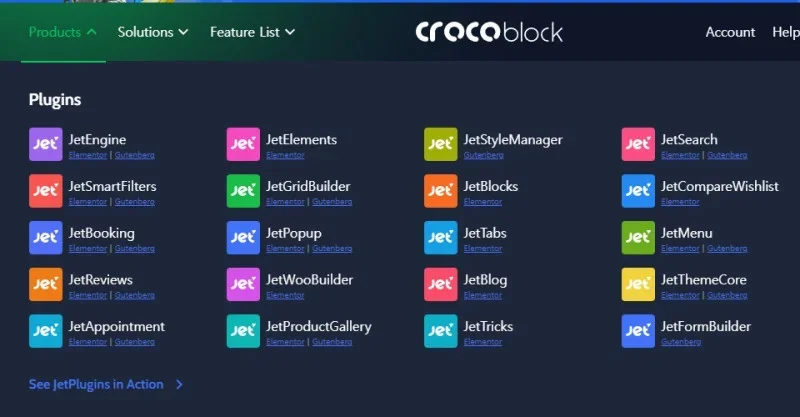
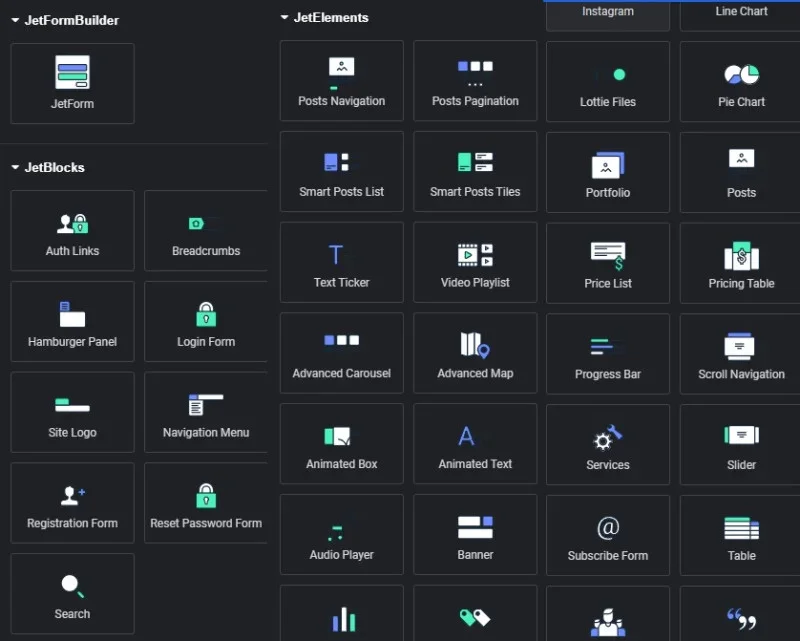
这种方式添加了Crocoblock部件。实际比截图中显示的更多,里面包含了很多功能。
关于元素和Crocoblock的概念介绍到此为止。
在下一篇文章中,我将慢慢介绍如何使用这些插件设计我的网站,以及可以利用哪些功能。
谢谢。
该作者的其他文章
✨ 由 LINKBOO AI Blog 提供支持
只需分享一次博客,即可通过 7 种语言触达全球读者。



